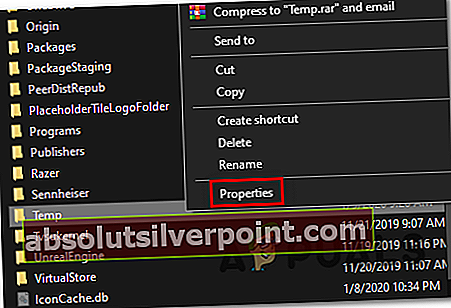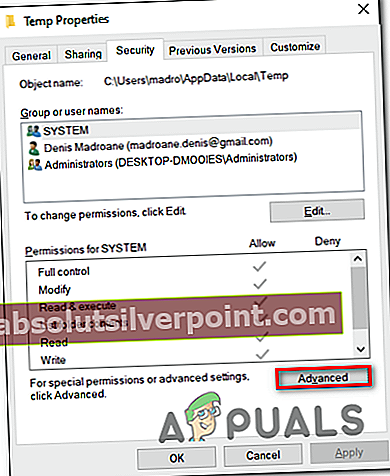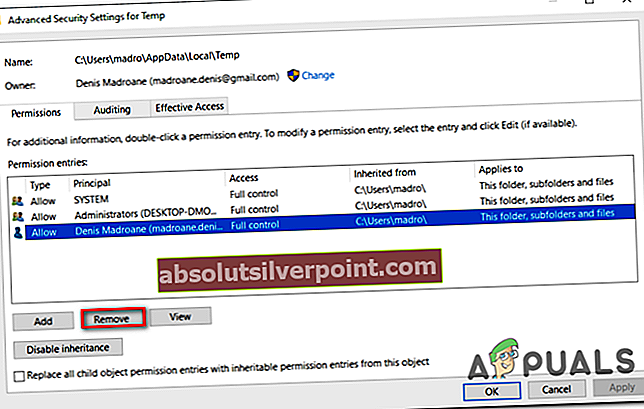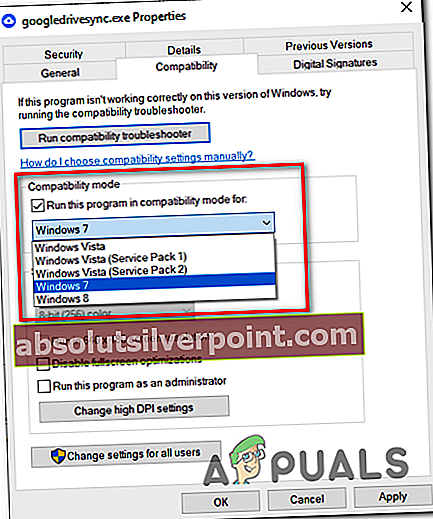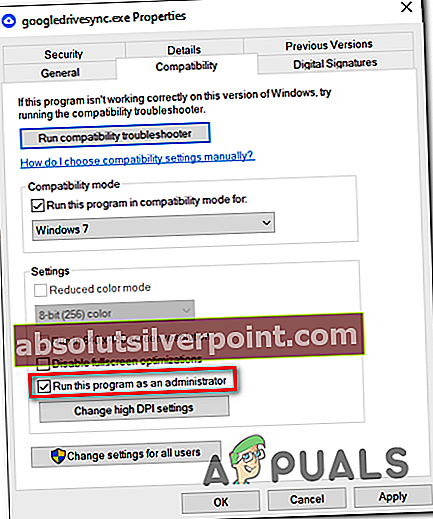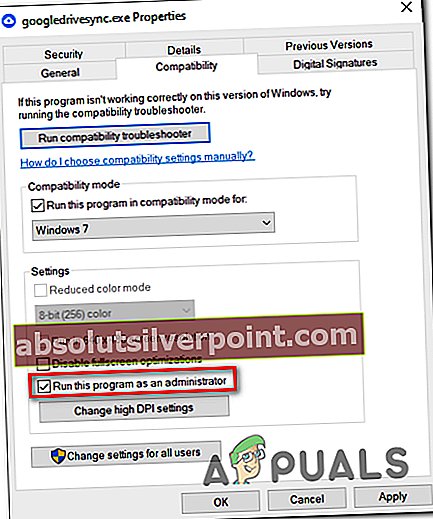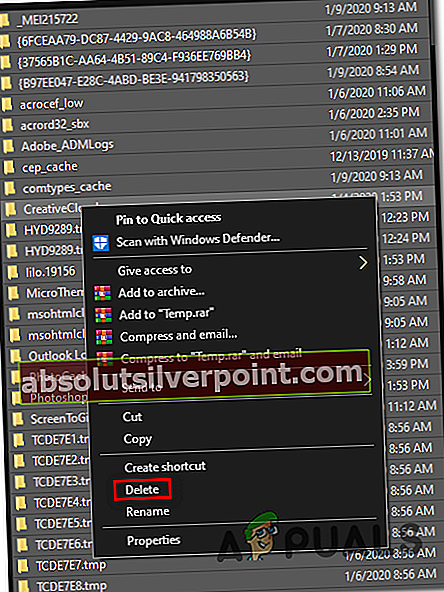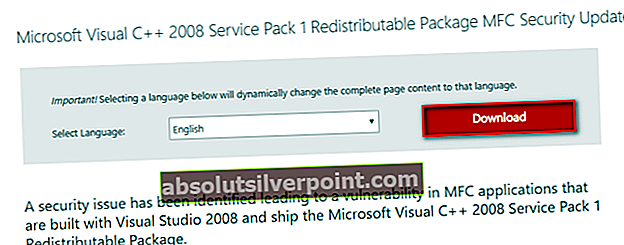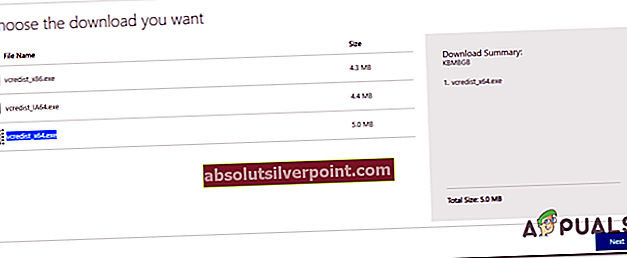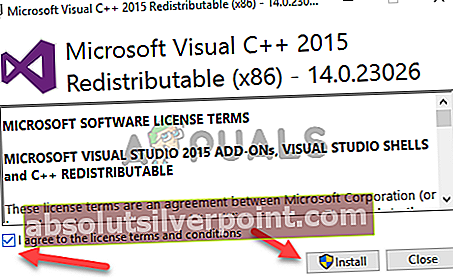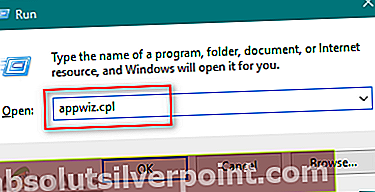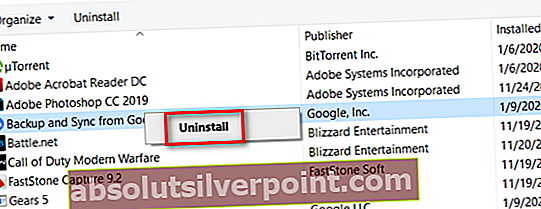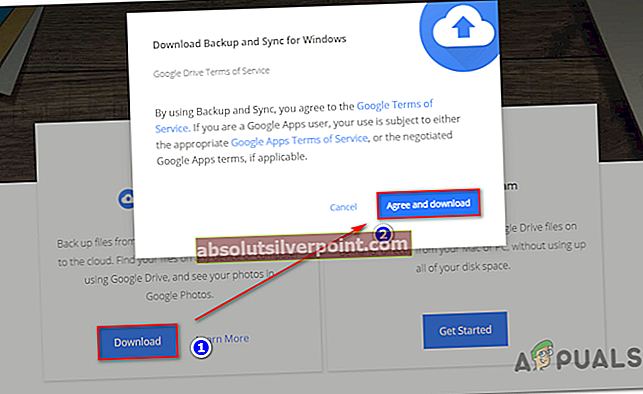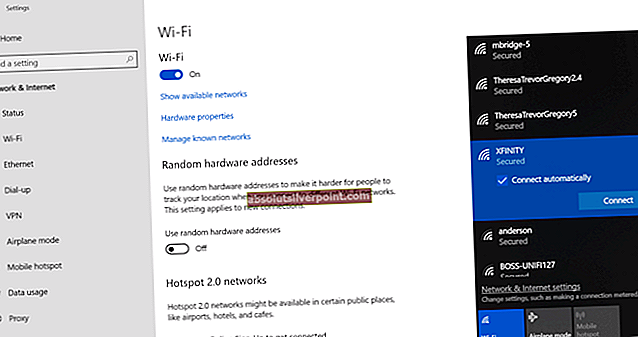Virhe ladattaessa Python DLL: ää virhe ilmenee yleensä, kun käyttäjä yrittää avata Google Driven työpöytäversion tai useita sekunteja synkronoinnin aloittamisen jälkeen. Useimmissa tapauksissa virheikkuna osoittaa kohti dynaamista linkkikirjastoa (DLL) nimeltä python27.dll.

Mikä aiheuttaa Virhe ladattaessa Python DLL: ää virhe ja miten se ratkaistaan?
- Lupakysymys - Kuten käy ilmi, on mahdollista, että syy tähän virheilmoitukseen on käyttöoikeusongelma, joka estää Varmuuskopiointi- ja Synkronointi-sovelluksen synkronointitoimintoa kommunikoimasta oikein Drive-palvelinten kanssa. Jos tämä skenaario on käytettävissä, sinun pitäisi pystyä korjaamaan ongelma muokkaamalla Temp-kansion käyttöoikeuksia tavalla, jolla varmistetaan, että kaikkia siellä olevia tiedostoja voi käyttää aktiivisesti käyttämäsi käyttäjätili.
- Varmuuskopiointi ja synkronointi -versio ei ole yhteensopiva Windows-version kanssa - Toinen mahdollinen syy, joka saattaa johtaa tähän skenaarioon, on skenaario, jossa GoogleDriveSync.exe-suoritustiedosto ei todellakaan ole yhteensopiva Windows-version kanssa. Näin voi käydä, jos käytät vanhentunutta varmuuskopiointi- ja synkronointisovellusta. Tässä tapauksessa voit ratkaista ongelman pakottamalla GoogleDriveSync.exe-suoritustiedoston suorittamaan yhteensopivuustilassa.
- Suoritettavasta tiedostosta puuttuu järjestelmänvalvojan käyttöoikeudet - Tätä tiettyä virhettä (samoin kuin sovelluksen yleistä epävakautta) voidaan myös helpottaa johtuen siitä, että pääohjelmalla ei ole järjestelmänvalvojan oikeuksia. Tämä estää Googlen synkronointisovellusta ylläpitämästä jatkuvaa yhteyttä Google Driveen. Korjaa se yksinkertaisesti muokkaamalla pääohjelman ominaisuuksia niin, että se toimii järjestelmänvalvojan käyttöoikeuksina jokaisessa käynnistyksessä.
- Temp-kansio sisältää vioittuneita asematiedostoja - Kuten käy ilmi, nämä keskeytykset paikallisten tietojen synkronoinnissa Google Drive -pilven kanssa voivat aiheuttaa pysyviä vioittuneita tiedostoja, jotka rikkovat olennaisesti sovelluksia. Useat ongelmat saaneet käyttäjät ovat onnistuneet korjaamaan ongelman puhdistamalla temp-kansion koko sisällön ja käynnistämällä tietokoneen uudelleen.
- Visual C ++ 2008 Redist Pack puuttuu - Useissa dokumentoiduissa tapauksissa tämä ongelma ilmestyi, koska välttämätön Visual C ++ -paketti (2008 SP1 Redist) puuttui Windows-asennuksestasi. Voit korjata ongelman tässä tapauksessa sinun tarvitsee vain asentaa puuttuva uudelleenjakelupaketti.
- Vanhentunut varmuuskopiointi- ja synkronointiversio - Toinen mahdollinen syy, joka saattaa olla vastuussa tästä ongelmasta, on vakavasti vanhentunut varmuuskopiointi- ja synkronointisovelluksen versio. Yksi mahdollinen korjaus on poistaa nykyinen versio ja asentaa uusin versio viralliselta lataussivulta.
1. Korjaa käyttöoikeudet
Kuten käy ilmi, yksi yleisimmistä syistä, joka laukaisee Virhe ladattaessa Python DLL: äävirhe Google Driven työpöytäversiossa on käyttöoikeusongelma, joka lopulta estää sovellusta käyttämästä tiettyjä temp-kansioon tallennettuja tiedostoja.
Useat samanlaiseen tilanteeseen joutuneet käyttäjät ovat ilmoittaneet onnistuneensa korjaamaan ongelman muutettuaan Temp-kansion oletusoikeudet tavalla, joka sisältää objektin vanhemman perittävät oikeudet.
Tässä on pikaopas siitä, miten tämä tehdään Windows 7: ssä, Windows 8.1: ssä ja Windows 10: ssä:
- Avaa Windows Explorer ja liitä seuraava osoite navigointipalkkiin ja paina Tulla sisään päästä sinne heti:
% UserProfile% \ AppData \ Local \
- Kun olet sisällä Paikallinen , selaa kansioluetteloa alaspäin ja etsi Lämpötila kansio.
- Kun olet löytänyt oikean kansion, napsauta sitä hiiren kakkospainikkeella ja napsauta Ominaisuudet pikavalikosta.
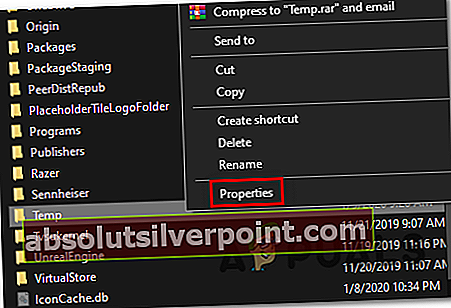
- Kun olet sisällä Ominaisuudet napsauta Turvallisuus välilehti ylhäältä valintapalkista.
- Sisällä Turvallisuus Napsauta -välilehteä Pitkälle kehittynyt erityisoikeuksiin liittyvä painike.
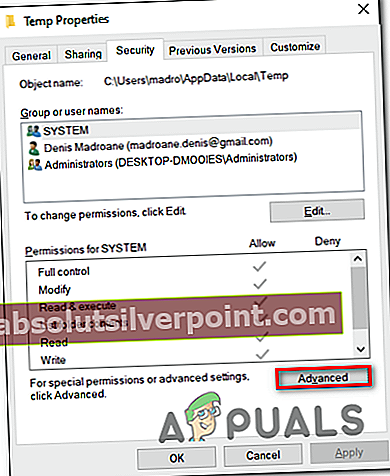
- Sisällä Lämpötilan lisäasetukset, valitse kukin kohta kohdasta Lupa ja napsauta Poista tyhjentää koko käyttöoikeusruutu.
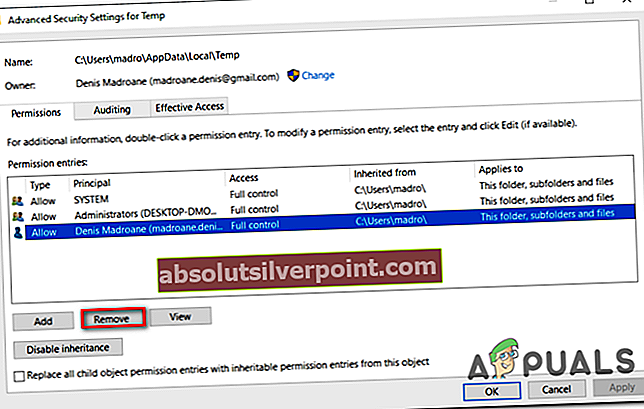
- Kun kaikki käyttöoikeusmerkinnät on poistettu, valitse ruutuun liittyvä ruutu Korvaa kaikki lapsiobjektien käyttöoikeusmerkinnät tämän objektin perittävillä käyttöoikeusmerkinnöillä. Napsauta sitten Käytä tallentaa muutokset.
- Käynnistä tietokone uudelleen ja katso, onko ongelma ratkaistu, kun seuraava käynnistysjakso on valmis.
Jos näet edelleen Virhe ladattaessa Python DLL: ää virhe näidenkin muutosten tekemisen jälkeen, siirry seuraavaan mahdolliseen korjaukseen.
2. Suorita GoogleDriveSync.exe yhteensopivuustilassa
Jos kohtaat vain Virhe ladattaessa Python DLL: ää virhe, sillä hetkellä, kun Google Drive -asennuksesi yrittää synkronoida tiedostosi, on todennäköistä, että pystyt korjaamaan ongelman pakottamalla suoritettavan tiedoston suorittamaan yhteensopivuustilassa Windows 7: n kanssa.
Eniten kärsiviä käyttäjiä ehdotetaan, että tätä lajia esiintyy Windows 10: n sisäpiirirakenteissa tai -kehityksissä, joita ei päivitetä uusimpiin tietoturvapäivityksiin. Joka tapauksessa Google Driven työpöytäversio ei saa ansaitsemaansa tukea suhteellisen pienen käyttäjäkunnan vuoksi.
Tässä on pikaopas GoogleDriveSync.exe ajaa yhteensopivuustilassa korjaamaan Virhe ladattaessa Python DLL: ää virhe:
- Avaa File Explorer ja siirry seuraavaan sijaintiin paljastaaksesi GoogleDriveSyncsuoritettava:
C: \ Program Files \ Google \ Drive
- Kun näet suoritettavan tiedoston, napsauta sitä hiiren kakkospainikkeella ja valitse Ominaisuudet pikavalikosta.
- Sisällä GoogleDriveSyncominaisuudet -näytössä valitse Yhteensopivuus välilehti ylhäältä valintapalkista.
- Kun olet päässyt oikeaan sijaintiin, valitse ruutuun liittyvä ruutu Suorita tämä ohjelma yhteensopivuustilassa ja valitse Windows 7 avattavasta valikosta.
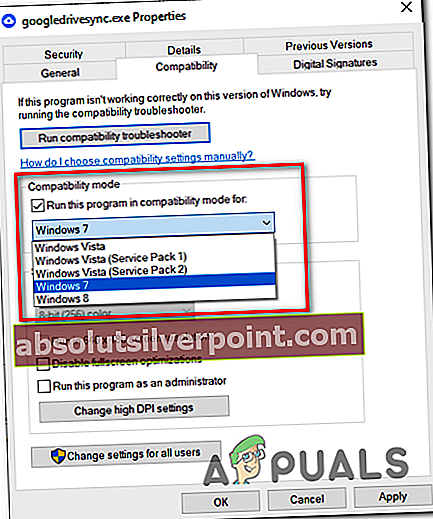
- Klikkaus Käytä tallentaaksesi muutokset, suorita kaksoisnapsauttamalla suoritettavaa tiedostoa ja tarkista, onko ongelmaa enää esiintynyt.
merkintä: Jos operaatio onnistui etkä enää kohta ongelmaa, muutoksen tulisi olla pysyvä. Tätä suoritettavaa tiedostoa kutsutaan jokaisessa käynnistyksessä, ja olet juuri lisännyt siihen yhteensopivuuskerroksen.
Jos sama Virhe ladattaessa Python DLL: ää virhettä esiintyy edelleen tämänkin muutoksen täytäntöönpanon jälkeen, siirry alas seuraavaan mahdolliseen korjaukseen.
3. Suorita suoritettava tiedosto järjestelmänvalvojan käyttöoikeuksilla
Kuten käy ilmi, tätä ongelmaa voi helpottaa myös se, että tärkein Google Drive -asennettava tiedosto (GoogleDriveSync.exe)ei ole estetty suorittamasta järjestelmänvalvojan käyttöoikeuksilla. Tämä aiheuttaa väistämättä ongelmia ja epävakautta, koska ohjelma vaatii jatkuvaa yhteyttä Google Driveen.
Useat ongelmat, jotka ovat kohdanneet saman ongelman, ovat vahvistaneet onnistuneensa korjaamaan ongelman pakotettuaan GoogleDriveSync.exesuorittaa järjestelmänvalvojan oikeuksilla.
Tässä on pikaopas version työpöydän pakottamisesta Google asema suorittaa järjestelmänvalvojan käyttöoikeuksilla:
- Avaa Windowsin Resurssienhallinta ja siirry seuraavaan sijaintiin:
C: \ Program Files \ Google \ Drive
- Kun olet saapunut oikeaan paikkaan, napsauta hiiren kakkospainikkeella GoogleDriveSync.exeja napsauta Ominaisuudet äskettäin ilmestyneestä pikavalikosta.
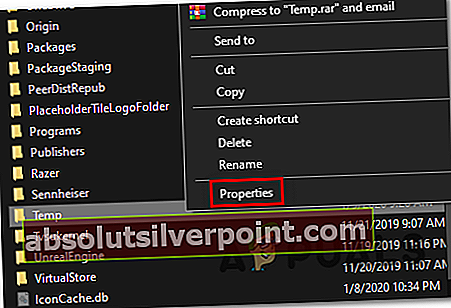
- Sisällä Ominaisuudet -näyttö GoogleDriveSync.exe,Valitse Yhteensopivuus välilehti ikkunan yläosassa. Siirry seuraavaksi alas asetukset -valikko ja valitse ruutuun liittyvä ruutu Suorita tämä ohjelma järjestelmänvalvojana.
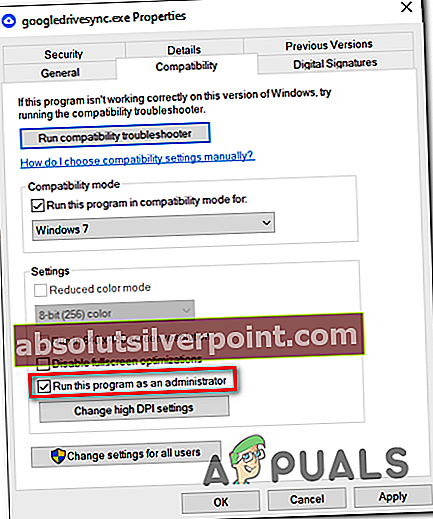
- Klikkaus Käytä tallentaaksesi muutokset, käynnistä sitten Google Driven työpöytäversio uudelleen ja tarkista, onko ongelma ratkaistu.
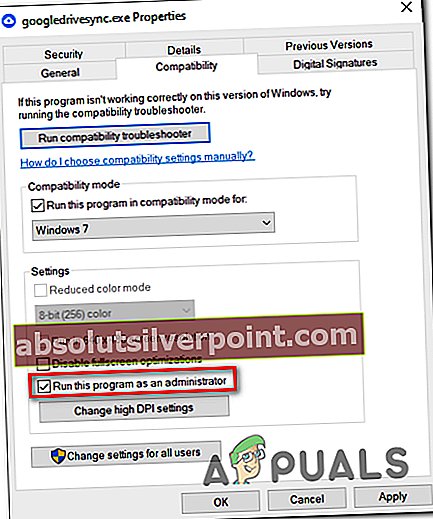
Jos sama Virhe ladattaessa Python DLL: ää virhettä esiintyy edelleen, siirry seuraavaan alla olevaan menetelmään.
4. Puhdista temp-kansio
Tämä saattaa tuntua raakalta ratkaisulta, mutta onnistuimme löytämään useita käyttäjäraportteja, jotka vahvistavat, että Virhe ladattaessa Python DLL: ää virhe oli täysin ratkaistu sen jälkeen, kun ne päätyivät tyhjentämään koko Temp-hakemiston.
Tämän tekemisen ja tietokoneen uudelleenkäynnistyksen jälkeen he vahvistivat, että Google Drive sai lopulta käynnistyä ja synkronoida normaalisti. Tämä on osoitus siitä, että väliaikaiset tiedostot voivat häiritä Google Driven työpöydän kykyä toimia normaalisti Windows 10: ssä.
Tässä on pikaopas temp-kansion tyhjentämisestä Windows 10: ssä korjaamaan Virhe ladattaessa Python DLL: ää:
- Avaa File Explorer, liitä seuraava sijainti navigointipalkkiin ja paina Tulla sisään päästä sinne heti:
% UserProfile% \ AppData \ Local \
- Kun olet päässyt oikeaan paikkaan, selaa alaluetteloa ja kaksoisnapsauta Lämpötila kansio, kun onnistut löytämään sen.
- Kun olet sisällä Lämpötila -kansioon, paina Ctrl + A valitaksesi kaikki kohteet, napsauta sitten hiiren kakkospainikkeella ja valitse Poistaa päästä eroon kaikista väliaikaisista tiedostoista.
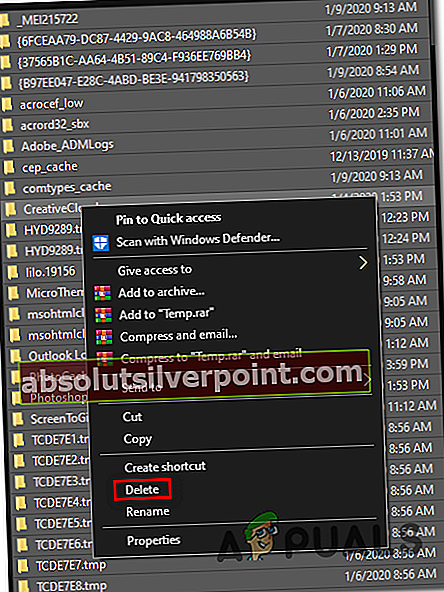
- Jälkeen Lämpötila kansio on tyhjennetty, käynnistä tietokone uudelleen ja katso, onko ongelma ratkaistu seuraavalla järjestelmän käynnistyksellä yrittämällä käynnistää Google Drive uudelleen Windows-tietokoneellasi.
Jos sama ongelma jatkuu, siirry alas seuraavaan mahdolliseen korjaukseen.
5. Asenna Microsoft Visual C ++ 2008 SP1 Redist
Kuten käy ilmi, tämä erityinen ongelma voi ilmetä tilanteissa, joissa Google Driven työpöytäversio on asennettu koneeseen, jossa ei ole Microsoft Visual C ++: n mukana toimitettua uudelleenohjauspakettia.
Kuten käy ilmi, monet tämän paketin mukana olevat riippuvuudet ovat ehdottoman välttämättömiä sovelluksen toimimiselle. Ongelmana on, että Google Drive -asennusohjelma ei sisällä sitä eikä Windows 10: ssä ole sitä oletuksena.
Jos tämä skenaario on käytettävissä, voit korjata ongelman lataamalla ja asentamalla Microsoft Visual C ++ 2008 SP1 -jakelupaketti.Tässä on pikaopas tämän tekemiseen:
- Käy tällä linkillä (tässä), valitse kieli ja paina Ladata.
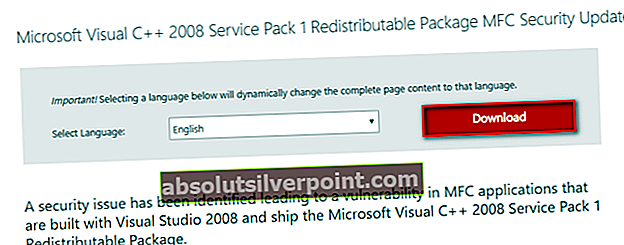
- Valitse seuraavalla näytöllä käyttämäsi järjestelmäarkkitehtuuriin liittyvä valintaruutu. Jos käytät 32-bittistä versiota, lataa vcredist_x86.exe.Lataa 64-bittinen versio vcredist_x64.exe sen sijaan.
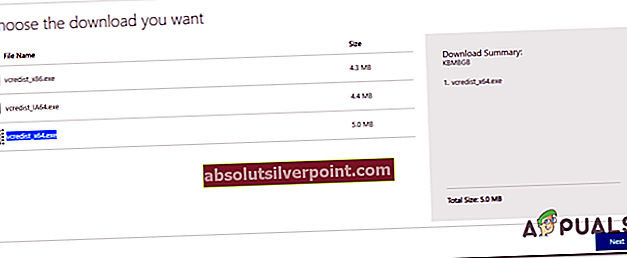
- Odota, kunnes lataus on valmis, kaksoisnapsauta sitten asennustiedostoa ja suorita asennus noudattamalla näytön ohjeita.
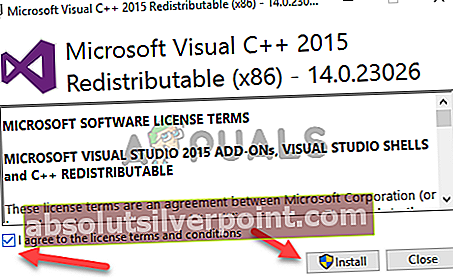
merkintä: Jos sinua kehotetaan UAC (Käyttäjätilien valvonta), klikkaus Joo myöntää järjestelmänvalvojan käyttöoikeudet.
- Kun toimenpide on valmis, käynnistä tietokone uudelleen ja tarkista, onko ongelma korjattu.
Jos sama ongelma jatkuu, siirry alla olevaan viimeiseen tapaan.
6. Asenna uusin varmuuskopiointi- ja synkronointiversio
Jos mikään yllä olevista tavoista ei ole antanut sinun korjata ongelmaa, on todennäköistä, että kohtaat ongelman johtuen siitä, että käytät vanhentunutta versiota Google Driven varmuuskopiosta ja synkronoinnista. Kuten käy ilmi, tämä Google Driven työpöytäversio tunnetaan tunnetusti kyvyttömyydestään päivittää uusimpaan versioon.
merkintä: Jos olet vahingossa poistanut tärkeät tiedostot, toimi näin poistettujen tiedostojen palauttamiseksi Google-asemasta.
Jos tämä skenaario on käytettävissä, etkä ole päivittänyt sovellusta vähään aikaan, tässä on pikaopas nykyisen version asennuksen poistamisesta ja uusimman saatavana olevan version asentamisesta.
merkintä: Muista, että tämä toiminto ei saa sinua menettämään tietoja. Tiedostosi ovat edelleen turvallisesti piilossa pilvessä.
Tässä on, mitä sinun on päivitettävä uusimpaan varmuuskopiointi- ja synkronointiversioon:
- Lehdistö Windows-näppäin + R avata a Juosta valintaikkuna. Kirjoita seuraavaksi "Appwiz.cpl" ja paina Tulla sisään avata Ohjelmat ja ominaisuudet valikossa.
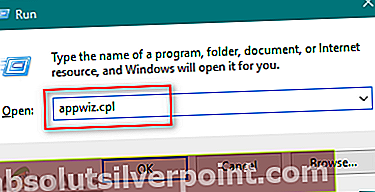
- Kun olet sisällä Ohjelmat ja ominaisuudet -valikossa, selaa asennettujen sovellusten luetteloa alaspäin ja etsi Varmuuskopiointi ja synkronointi Google-sovelluksesta.
- Kun näet sen, napsauta sitä hiiren kakkospainikkeella ja valitse Poista asennus äskettäin ilmestyneestä pikavalikosta.
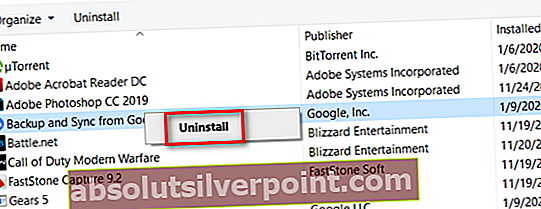
- Napsauta sitten Joo Aloita asennuksen poisto vahvistuskehotteessa. Kun toimenpide on valmis, käynnistä tietokone uudelleen tyhjentääkseen tähän sovellukseen liittyvät jäljellä olevat temp-tiedostot.
- Kun seuraava käynnistysjakso on valmis, avaa oletusselain ja käytä tätä linkkiä (tässä).
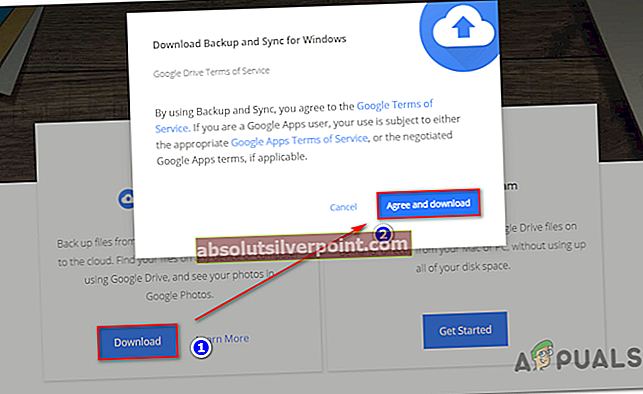
- Kun lataus on valmis, avaa asennustiedosto ja suorita asennus loppuun seuraamalla kehotteita ennen uuden järjestelmän uudelleenkäynnistämistä.
- Yritä seuraavan käynnistysjakson jälkeen toimintoa, joka aiheutti aiemmin Virhe ladattaessa Python DLL: ää virhe ja katso onko ongelma nyt selvitetty.